
Fejlkode 277 Mistet forbindelse til spilserveren i Roblox
Roblox er et sjovt spil, men det er ikke uden problemer: fejlkode 277 er et af de oftest sete problemer, ifølge dets mange spillere. Hvis du også ser fejlkode 277 i Roblox, der indikerer, at du har mistet forbindelsen til dens server, skal du ikke bekymre dig, du er ikke alene. Vi har her nogle effektive rettelser, der har hjulpet mange andre spillere med den samme fejl, og du bør også prøve dem for at se, om de kan rette fejlkoden 277 i Roblox for dig.
Prøv disse rettelser til fejlkoden 277 i Roblox
Du behøver ikke at prøve alle de følgende rettelser: Bare arbejd dig ned på listen, indtil du finder den, der gør tricket for at rette fejlkoden 277 i Roblox for dig.
- Prøv at i dine routerindstillinger aktivere QoS til at prioritere spiltrafik . Hvis du ikke er sikker på, hvor du kan finde den, kan du besøge din routers officielle hjemmeside for at finde manualen eller søge hjælp fra din internetudbyder.
- På dit tastatur skal du trykke på Windows nøglen og R nøgle sammen. Kopiere og indsætte %LocalAppData%/Roblox og ramte Gå ind .

- Tryk på Ctrl og EN tasterne sammen for at vælge alle, og tryk derefter på Flytte og Slet for at fjerne alle logfilerne her.
- På dit tastatur skal du trykke på Windows nøglen og R nøgle sammen. Kopiere og indsætte %USERPROFILE%AppDataLocalLowRbxLogs og ramte Gå ind .

- Tryk også på Ctrl og EN tasterne sammen for at vælge alle, og tryk derefter på Flytte og Slet for at fjerne alle filer her.
- Højreklik på din Roblox Spiller ikon og vælg Ejendomme .

- Vælg Kompatibilitet fanen. Sæt kryds i boksen for Kør dette program som administrator . Klik derefter Anvend > OK for at gemme ændringerne.

- Tryk på Windows logo nøgle og R på dit tastatur for at starte feltet Kør.
- Type cmd , og tryk derefter på Flytte og Gå ind på samme tid. Hvis du bliver bedt om tilladelse, skal du klikke Ja .

- Kopi ipconfig /flushdns , og indsæt det i pop op-vinduet. Tryk derefter på Gå ind .

- Din DNS-cache er ryddet.

- Højreklik på din proceslinje netværksikon , og klik derefter Åbn Netværks- og internetindstillinger .

- Klik Skift adapterindstillinger .

- Højreklik netværket du bruger , og klik derefter Ejendomme .

- Vælg Internetprotokol version 4 (TCP/IPv4) , og klik derefter Ejendomme .

- Vælg Brug følgende DNS-serveradresser , udfyld Google DNS-serveradresserne som nedenfor, og klik derefter Okay .
Foretrukken DNS-server: 8.8.8.8
Alternativ DNS-server: 8.8.4.4

- Download og installer Fortect.
- Åbn Fortect. Det vil køre en gratis scanning af din pc og give dig en detaljeret rapport om din pc-status .

- Når du er færdig, vil du se en rapport, der viser alle problemerne. Klik på for at løse alle problemer automatisk Start reparation (Du skal købe den fulde version. Den leveres med en 60 dages pengene-tilbage-garanti så du kan refundere når som helst, hvis Fortect ikke løser dit problem).

1. Tjek Roblox-serveren
Når du ser fejlkode 277 i Roblox, bør du først tjekke spilserverstatus for at sikre, at dette ikke er et problem fra din side: oftere end ikke er fejlkode 277 et problem med spilserveren, og der er ikke mere for dig at gøre andet end at vente på, at udviklerne får deres server rettet.
For at tjekke Roblox's serverstatus kan du besøge denne side: https://status.roblox.com/pages/59db90dbcdeb2f04dadcf16d
Hvis der virkelig er et problem med Roblox's server, vil du se en meddelelse som denne:
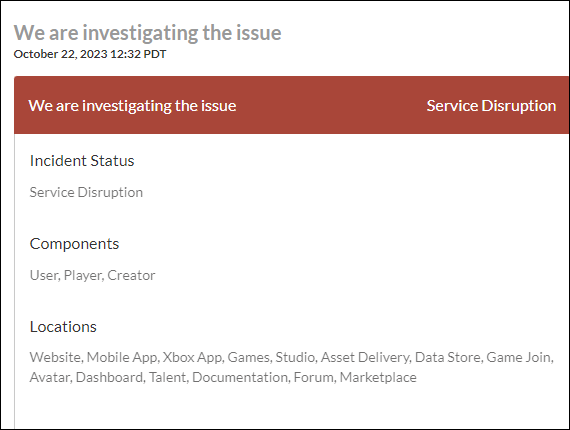
Hvis du ser Alle systemer i drift , men du får stadig fejlkode 277 på din side i Roblox, gå venligst videre til andre rettelser, da det kan være et problem med dit netværk.
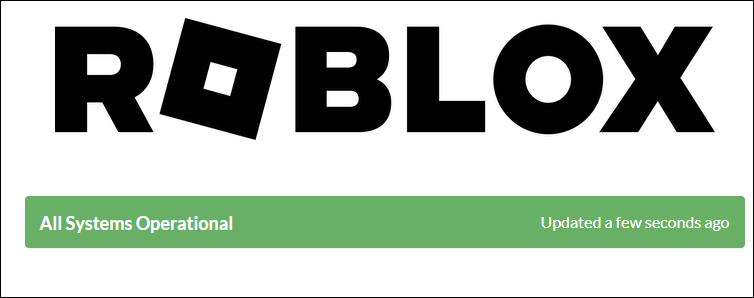
2. Besøg dine netværksindstillinger igen
Hvis du har sørget for, at Roblox's server kører fint, men du stadig får fejlkoden 277 på din side, er det sandsynligvis et problem med dine netværksindstillinger.
Der er nogle tweaks, som du kan lave med din router for at forbedre din netværksforbindelse og dermed reducere chancen for at få fejlkode 277 i Roblox. Tjek følgende for at se, om du har gjort dem alle:
Hvis intet af ovenstående hjælper, og du stadig ser fejlkoden 277 i Roblox, skal du gå videre.
3. Slet Roblox-logfiler
Mange brugere rapporterede, at sletning af Roblox-logfilerne på deres computere hjælper med at rette fejlen 277 for dem. For at se, om dette også virker for dig:
Prøv derefter at starte din Roblox igen for at se, om fejlkoden 277 forbliver. Hvis problemet fortsætter, bedes du fortsætte.
4. Kør Roblox som admin
Manglende bestemte systemtilladelser eller privilegier kan også være årsagen til, at Roblox har fejlkode 277. For at se, om dette er dit tilfælde:
Åbn nu Roblox igen (det skal åbnes med administrativ tilladelse), for at se om fejlkode 277 er st. Hvis problemet fortsætter, skal du gå videre til næste rettelse.
5. Prøv en anden DNS-server
Hvis du bruger din internetudbyders (Internet Service Provider) standard DNS-server, kan du støde på problemer som en overfyldt cache, hvilket kan forårsage problemer som fejlkode 277 i Roblox. For at se, om dette er et problem for dig, kan du først tømme DNS'en og derefter skifte til en offentlig DNS-server. For at gøre det:
Skift derefter til en offentlig DNS-server, og vi anbefaler Google DNS-serveren, da den er hurtig og sikker. Sådan kan du ændre DNS-serveren:
Se derefter, om fejlkoden 277 stadig ses i din Roblox. Hvis problemet fortsætter, bedes du fortsætte.
6. Reparer beskadigede eller beskadigede systemfiler
Hvis du står over for vedvarende problemer, og ingen af de tidligere løsninger har vist sig effektive, er det muligt, at dine korrupte systemfiler er skylden. For at rette op på dette bliver det afgørende at reparere systemfilerne. Værktøjet System File Checker (SFC) kan hjælpe dig i denne proces. Ved at udføre kommandoen sfc /scannow kan du starte en scanning, der identificerer problemer og reparerer manglende eller beskadigede systemfiler. Det er dog vigtigt at bemærke det SFC-værktøjet fokuserer primært på at scanne større filer og kan overse mindre problemer .
I situationer, hvor SFC-værktøjet kommer til kort, anbefales et mere kraftfuldt og specialiseret Windows-reparationsværktøj. Fortect er et automatiseret Windows-reparationsværktøj, der udmærker sig ved at identificere problematiske filer og erstatte dem, der ikke fungerer. Ved at scanne din pc grundigt kan Fortect give en mere omfattende og effektiv løsning til reparation af dit Windows-system.
(Tip: Stadig usikker på, om Fortect er det, du har brug for? Tjek denne Fortec-anmeldelse!)
Tak fordi du læste indlægget. Hvis du har andre forslag til fejlkoden 277 i Roblox, er du velkommen til at dele. Vi er alle ører.
















![[LØST] Windows 10 sort/hvid skærm](https://letmeknow.ch/img/knowledge/67/windows-10-black.png)


![[Fixed] netwtw10.sys Blue Screen of Death Error](https://letmeknow.ch/img/knowledge-base/A9/fixed-netwtw10-sys-blue-screen-of-death-error-1.png)
